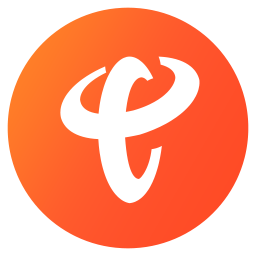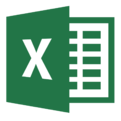PoloMeeting(多媒体视频会议系统)
v6.85 官方版大小:74.9 MB更新:2023/06/22
类别:办公软件系统:WinAll
分类分类

大小:74.9 MB更新:2023/06/22
类别:办公软件系统:WinAll
PoloMeeting提供视频会议功能,使用这款软件就可以帮助企业在电脑和手机上快速开会,配置会议服务器就可以在软件上创建多个会议,不同的部门都可以通过这款软件开通线上会议,使用自己的笔记本电脑就可以立即参数会议,可以选择以观众的身份进入会议,可以选择主席身份进入会议室,主席可以对会议场景控制,可以添加数据共享方案,可以传输和分享文件,可以开启视频巡检,可以对会议录制,功能还是非常丰富的,满足大部分企业会议需求,如果你的企业需要搭建会议系统就可以下载这款PoloMeeting软件使用!

1、音视频实时交互功能
主席能把自己的视频同步到会议室中,或者同步某个参与者视频到会议室;同时支持25路视频同步与多路音频混音广播。在主席同步自己视频时,也可以观看某个参与者的视频,最多可同时观看其他的25路视频,可实现会议的主会场和分会场同时观看。系统支持多种显示布局和全屏模式,通过不同的显示布局,用户能高效地利用系统;系统支持主席同步和非同步模式,主席通过该方式更能有效地控制会议。系统支持视频轮询功能,可在不同的窗口根据设置的时间间隔自动轮流查看远端会场的视频,节省了会议的带宽。
系统支持观众举手发言,观众举手发言后通过主席进行批准,把观众的音、视频广播到其他的参与者。支持远程设置音、视频,并支持远程云台控制。支持会议室锁定、剔除参与者等会议控制功能。音频支持音频回声抑制、噪声消除、静音检测的功能。语音传输只需要8K/s的传输速度,能在极低的带宽下传输流程的音频。视频支持领先的H.264视频编解码,比MPEG4节省50%的带宽,并通过视频前向纠错和错误掩饰,视频的质量更好、带宽更小。
2、电子白板交互功能
主席和参与者能同时在白板上画图、写字、粘贴图片、粘贴编辑好的图形等操作,并让所有的人都能看到;主持人可以对白板使用权限进行控制,并能允许或禁止其他人使用白板。
3、协同文档交互功能
参与者能同步文档到其他的参与者,并支持在文档上进行画图、批注等操作,系统支持常用的文档格式,如PDF、WORD、powerpoint、excel等格式。系统不需要把文档上传到服务器,通过同步方式就能实现参与者的文档交互,提高了文档的安全性。
4、实时屏幕共享功能
主席能把自己或者参与者的屏幕广播到其他的参与者,并能对屏幕共享的帧数和音频输入进行设置。
5、IE协同浏览功能
系统支持参与者之间的进行IE协同浏览,把IE的浏览的页面同步到其他的参与者。
6、全终端支持
系统支持Windows、Android、IPhone、国产操作系统、linux系统等接入视频会议系统,各终端能互联互通,充分发挥移动终端的优势。

7、文件共享功能
系统为每个会议室都提供一个文件共享夹,管理员可以上传文件,参与者可以下载文件。
8、文件传输功能
系统支持P2P的文件传输方式,不占用服务器的带宽。
9、云台控制功能
系统支持控制云台或视频会议专用摄像机,系统不仅能本地控制云台或摄像机,而且可以通过远程进行控制。
1、PoloMeeting提供专业的会议功能,可以让用户在电脑上轻松开会
2、进入系统就可以创建新的会议,可以邀请企业成员进入会议室
3、丰富的用户控制功能,可以在软件管理当前进入会议室的全部用户
4、支持文件共享,可以上传本地的文件到软件快速共享
5、支持文件传输,选择一个接收人就可以发送文件给对方
6、支持流媒体播放功能,需要演示会议相关的视频就可以直接播放流媒体
7、支持摄像头查看,当前进入会议室的其他成员摄像头画面直接在软件显示
8、支持打开文档,可以直接在软件界面导入Word、Excel等文件主持会议
9、支持画笔功能,使用画笔在电子白板上就可以输入会议相关的内容
10、支持分屏显示功能,可以对当前的视频画面设置多个分屏显示方案
1、启动PoloMeeting就可以直接安装软件,可以设置安装的地址

2、这里是软件的登录界面,连接MCU服务器就可以进入会议室系统,密码是1

3、音频设置功能,请点击麦克风测试并说话,同时听播放声音、请点击扬声器测试,并收听播放声音
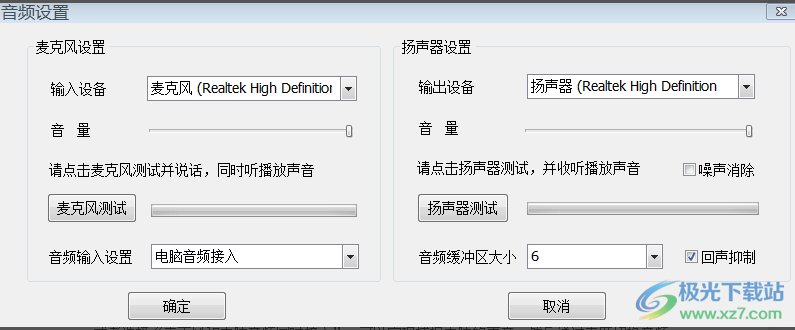
4、用户控制:举手发言、音频设置、文件共享、申请控制、视频设置、云台控制
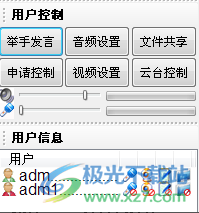
5、创建一个电子白板就可以演示会议内容,主持人可以在白板打开文档,也可以使用画笔编辑内容
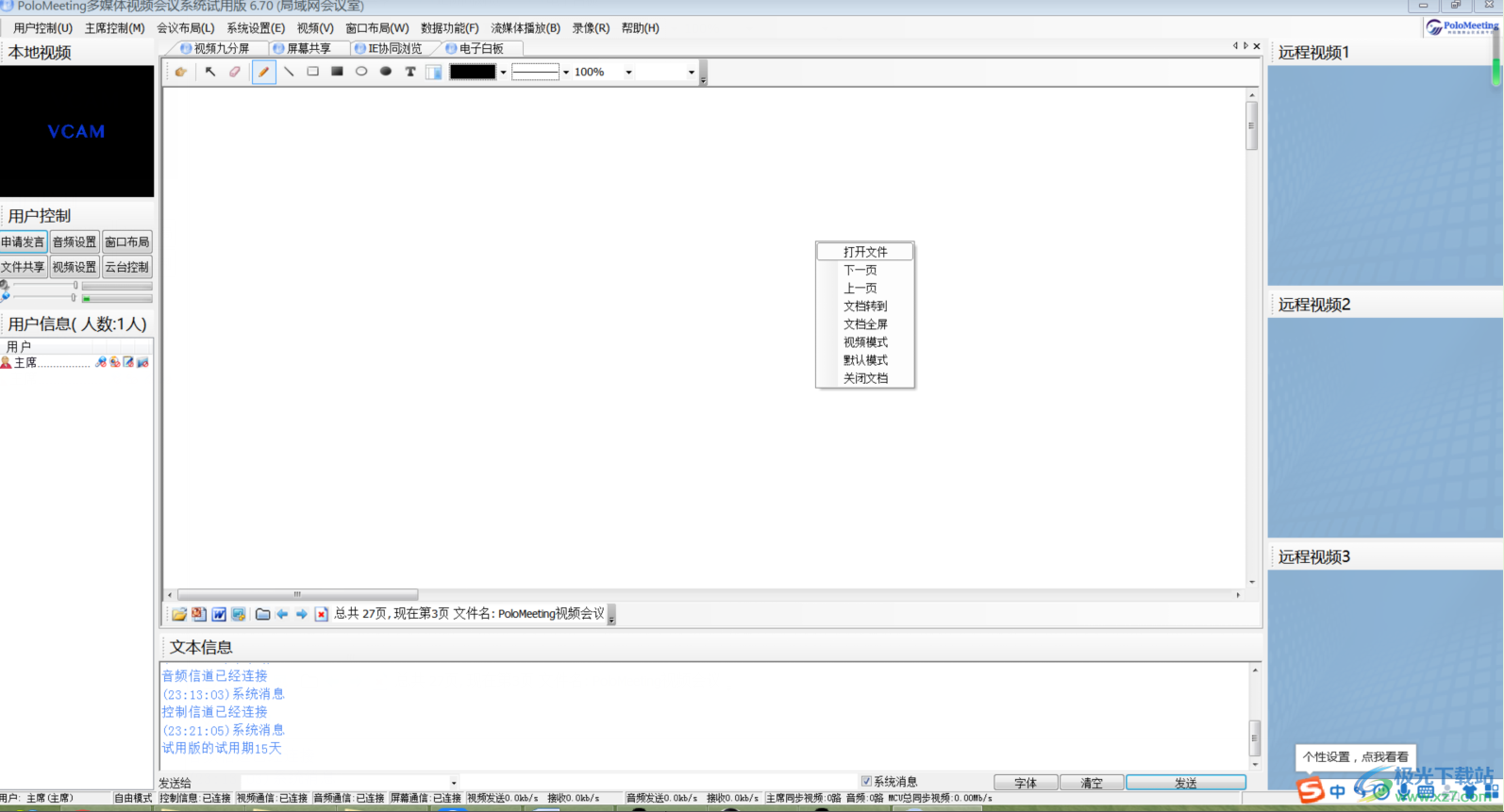
6、只统计接收的视频数据,统计的数据会30秒重新刷新一次,统计时请关闭视频轮巡,该功能会引起统计偏差
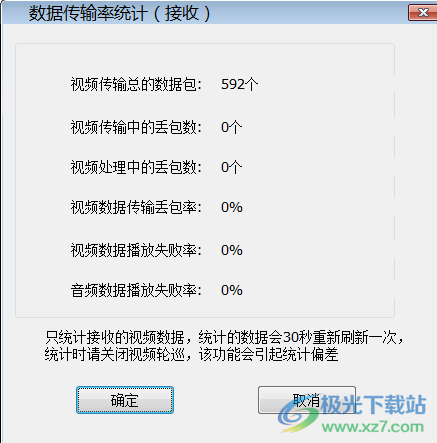
7、录屏地址设置,屏幕视频录制,启动后自动录像,本地视频录制,启动后自动录像
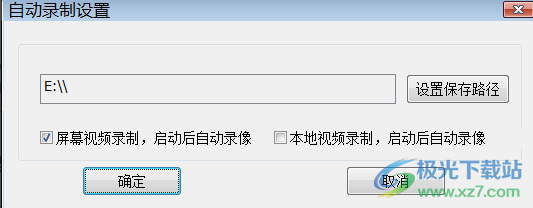
8、协同播放流媒体界面,如果有流媒体地址就可以添加到软件播放
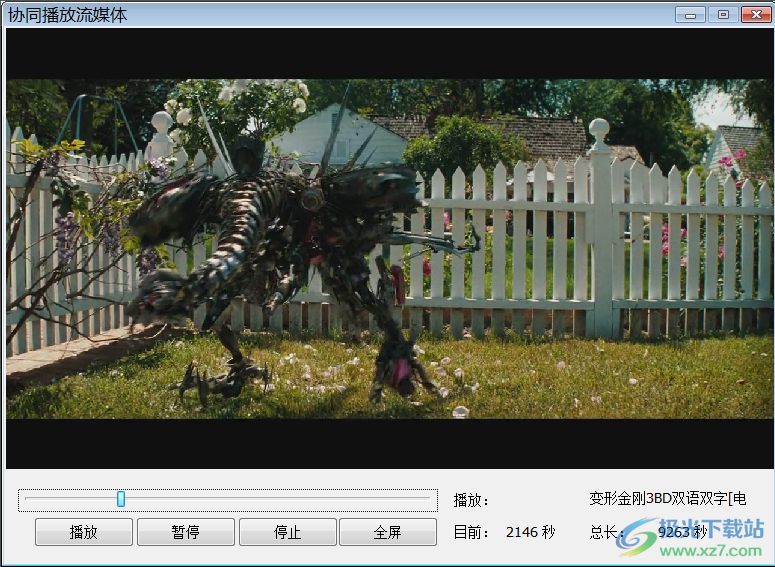
9、背景音乐设置界面,如果需要添加音乐就点击打开文件,从而立即播放
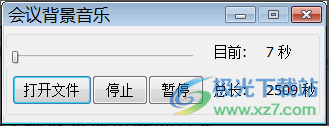
10、投票功能,可以在软件创建投票项目,可以发布投票任务
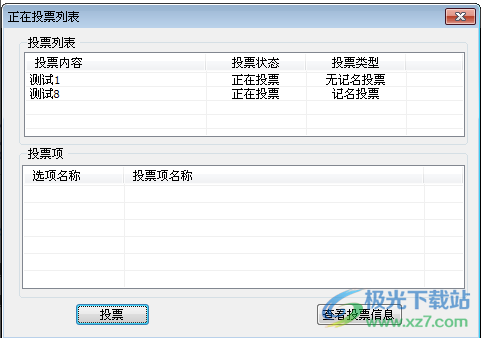
11、P2P文件传输界面,可以在局域网传输文件给远程的用户,选择一个会议用户就可以立即传输
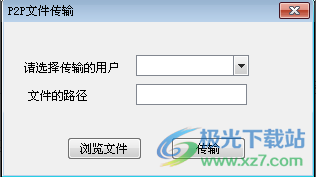
12、公告设置功能,可以在软件界面设置滚动的公告,让全部成员都可以查看到文字内容
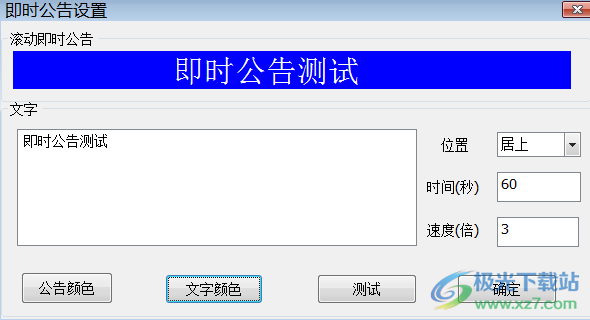
13、共享列表界面,在这里就可以添加本地的文档共享,其他成员可以下载你的文档

14、会议室设置界面,可以在这里设置会议室名:20M光纤会议室
网络类型:2M以上光纤
开始时间:无限制
可见性:全部人可见
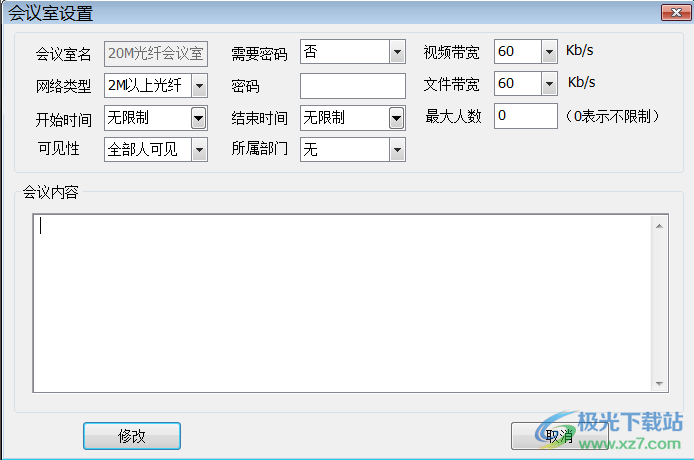
15、布局模式设置:一分屏模式、四分屏模式、六分屏模式、九分屏模式、十六分屏模式
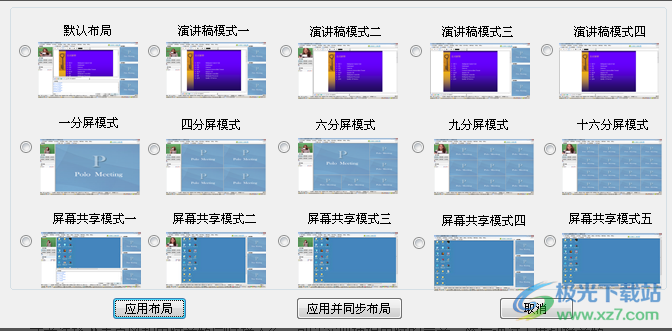
16、设置识破横幅内容,是否添加横幅,输入横幅文字,设置横幅背景透明,文字是否滚动
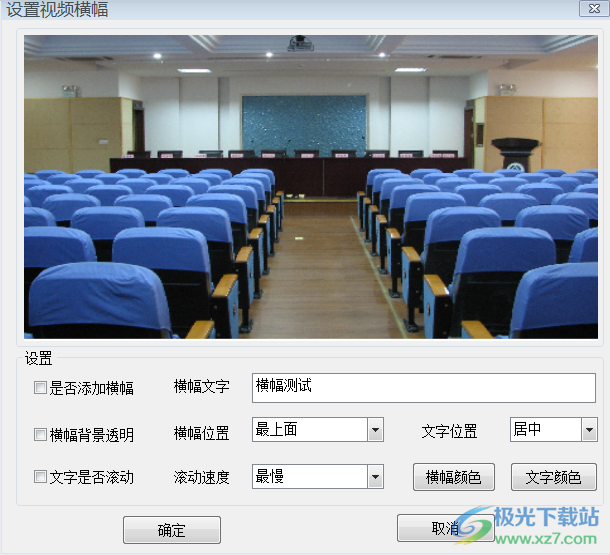
§1.1 功能模块划分
系统主界面共分多个模块,如下图所示。
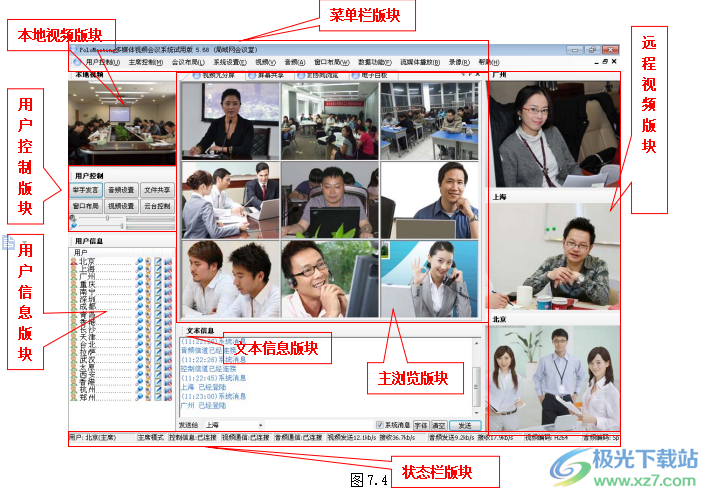
图7.4
§1.1.1 本地视频版块
该版块位于软件主界面的左上方,主要由一个视频窗口组成,用于自动显示本地视频采集设备采集到的视频信号。如该窗口无信号显示,请确认视频采集设备是否正常使用。

图7.5
§1.1.2 用户控制版块
该版块位于软件主界面的左侧、“本地视频版块”之下,分八项快捷图标,此八项是常用的功能菜单,分别是:举手发言、窗口布局、音频设置、视频设置、文件共享、云台控制。除此之外我们还可以通过音频、麦克风查看器查看音频播放和麦克风播放是否有信号,如果有信号,相应的进度条会显示相应的音量,如下图所示:
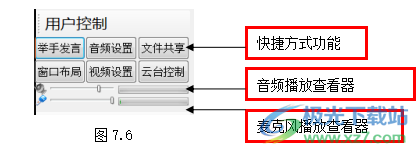
图7.6
§1.1.3 用户信息版块
该版块位于软件主界面的左侧、“用户控制版块”之下,以登录同一会议室的用户为单位进行信息显示,如下图所示。
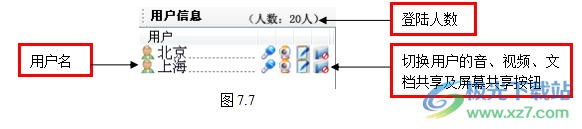
图7.7
与当前用户登录在同一个会议室的用户信息都可以显示在这个版块,按实际登陆人数显示。
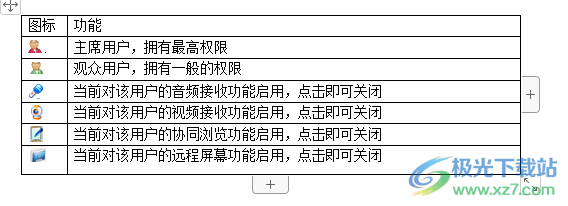
§1.1.4 主浏览版块
该版块分为:视频分屏、屏幕共享、IE协同浏览、电子白板。
(1)视频分屏:在视频显示窗口上点击鼠标右键,即可调用菜单在当前窗口显示远程用户视频图像、本地用户的视频图像、关闭图像、字幕显示(用户登陆名显示)、远程视频录制(需切出视频后才可录制)、远程云台的控制、视频全屏等功能。

您可以在任一分屏画面上双击左键鼠标,则可以将该画面以全屏的方式显示。按ESC或者重新双击会退出全屏
(2) 屏幕共享:可以观看对方的屏幕图像,而且可以远程控制对方的屏幕等功能。
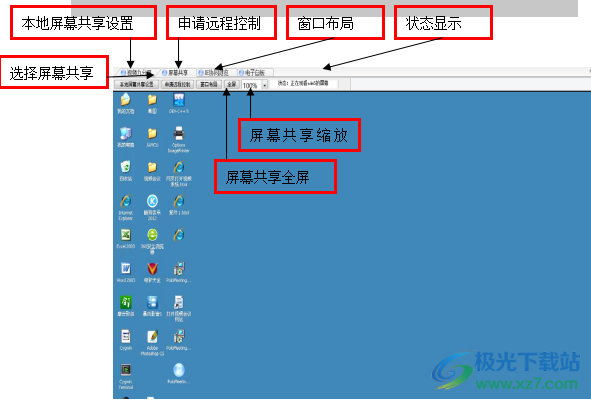
(2)IE协同浏览:可以同时通过IE来浏览网页。
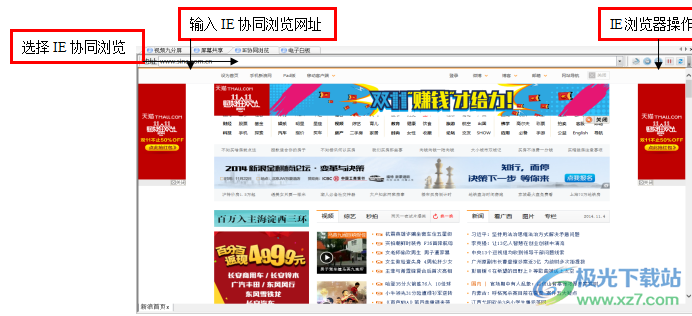
(3)电子白板:电子白板可以用电子白板提供的工具在白板上进行标示,同时也可以在电子白板上打开PowerPoint、PDF、WORD等常用文档。
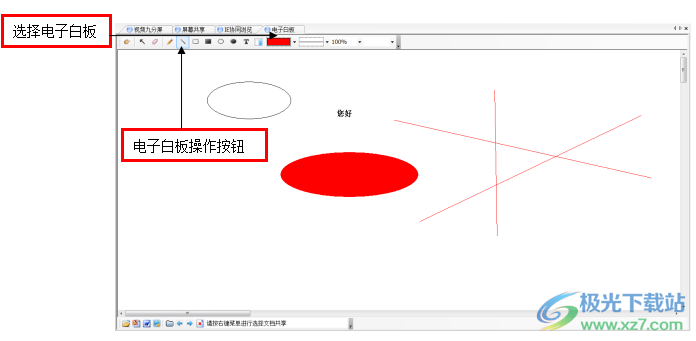
microsoft office 2010中文版办公软件60.68 MB1.1.2.0
详情microsoft office 2007办公软件60.68 MB1.1.2.0
详情office2007 sp3 3in1三合一精简版办公软件60.98 MB中文版
详情microsoft office 2007安装包办公软件60.68 MB1.1.2.0
详情microsoft office2016办公软件60.68 MB1.1.2.0
详情microsoft office 2021官方免费版办公软件60.68 MB1.1.2.0
详情office2010 win10安装包办公软件811.96 MB
详情云上纺办公软件38.9 MBv1.4.2.4 官方版
详情access2003绿色版办公软件63.20 MB免费版
详情microsoft office 2016安装包办公软件60.68 MB1.1.2.0
详情office2019绿色精简版办公软件9.83 MB免安装便携版
详情microsoft office2019专业增强版办公软件60.68 MB1.1.2.0
详情microsoft office2019官方正式版办公软件60.68 MB1.1.2.0
详情office 2003免安装win10办公软件519.75 MB
详情excel2024版办公软件5.11 MBv16.0.17328.20214
详情adobeacrobat7.0办公软件210.60 MBv7.0
详情wpsoffice2019专业增强版办公软件240.07 MBv12.1.0.18608
详情microsoft office 2021精简版办公软件60.68 MB1.1.2.0
详情office2010win7版本办公软件811.96 MB32/64位
详情word电脑版办公软件12.2 MB
详情adobe acrobat 7.0 professional中文版办公软件210.22 MBv7.0.0
详情microsoft office 2003简体中文版办公软件60.68 MB1.1.2.0
详情office2007全免费版安装包办公软件61.00 MB中文版
详情wps for linux社区版办公软件240.07 MBv12.1.0.18608
详情干部任免审批表编辑器办公软件53.15 MBv3.2.1.16 官方版
详情钉钉xp系统办公软件4.96 MBv7.6.25
详情microsoft office 2013安装包办公软件60.68 MB1.1.2.0
详情四川电信统一客户端办公软件100 MBv4.0.0.5 官方版
详情快手小店商家电脑版办公软件77.20 MBv3.1.10.75 pc登录版
详情excel2010免费版办公软件811.96 MB最新版
详情microsoft office 97三合一精简版办公软件60.68 MB1.1.2.0
详情office2021离线完整版办公软件1.32 GB
详情office2010四合一精简版办公软件5.15 MB稳定版
详情企业微信绿色免安装版办公软件484 MBv4.1.30.6004
详情office2007静默安装包办公软件931.00 MB完美精简版
详情microsoft office2007sp3完整版办公软件60.68 MB1.1.2.0
详情microsoft office 2010完整版办公软件60.68 MB1.1.2.0
详情雷鸟365在线文档协作软件办公软件369.00 MBv2.3.0
详情office2021 win10办公软件1.32 GB最新版
详情腾讯会议pc客户端办公软件206 MBv3.29.10.471
详情点击查看更多
office 2003免安装win10办公软件519.75 MB
详情microsoft office 2003绿色版办公软件60.68 MB1.1.2.0
详情excel2007免费版办公软件5.11 MB电脑版
详情microsoft office 2010电脑版办公软件60.68 MB1.1.2.0
详情Microsoft Office2007 Service Pack 1办公软件60.68 MB1.1.2.0
详情access2003绿色版办公软件63.20 MB免费版
详情access2007精简版办公软件34.57 MB绿色版
详情office 2003专业增强版办公软件81.90 MB中文版
详情快手小店商家电脑版办公软件77.20 MBv3.1.10.75 pc登录版
详情microsoft office 2010中文版办公软件60.68 MB1.1.2.0
详情点击查看更多
microsoft office xp版本办公软件60.68 MB1.1.2.0
详情microsoft office 97三合一精简版办公软件60.68 MB1.1.2.0
详情microsoft office 2003绿色版办公软件60.68 MB1.1.2.0
详情office2007经典菜单v3.5办公软件3.68 MB绿色版
详情office 2003专业增强版办公软件81.90 MB中文版
详情赛娜无纸化办公系统电脑版办公软件32.10 MB官方版
详情microsoft office 2003简体中文版办公软件60.68 MB1.1.2.0
详情南逸考勤管理系统中文版办公软件4.52 MBv3.08.3 完整版
详情office 2000 sp3 简体中文办公软件12.34 MBv5.0.2919.6307 免费版
详情microsoft office 2010个人版办公软件60.68 MB1.1.2.0
详情易达机票航空电子客票系统办公软件6.50 MBv30.0.1 最新版
详情Microsoft Office2007 Service Pack 1办公软件60.68 MB1.1.2.0
详情锦航物业收费管理系统中文版办公软件3.90 MB最新版
详情赛酷文档秘书免费版办公软件29.10 MBv6.0 网络版
详情office2003sp3三合一安装版办公软件69.90 MB绿色版
详情microsoft office 2007 sp1简体中文办公软件60.68 MB1.1.2.0
详情全时云会议pc客户端办公软件60.04 MB官方版
详情microsoft office 2003 sp3补丁办公软件60.68 MB1.1.2.0
详情microsoft office 2007 sp2补丁包办公软件60.68 MB1.1.2.0
详情红旗2000最新版办公软件221.80 MBv5.2 pc客户端
详情e立方管理平台单机版办公软件31.00 MBv6.1 绿色版
详情傻博士投稿软件官方版办公软件18.00 MBv1.20.308.0 最新版
详情翱奔电子病历系统绿色版办公软件13.38 MBv2.0 最新版
详情粤政易电脑客户端办公软件123.00 MBv2.5.30005.428 pc版
详情nitro pdf professional9最新版办公软件82.44 MBv9.0.2.37 中文版
详情业务提成管理软件(易达商品进销存)办公软件5.00 MBv37.0.9 免费版
详情星宇超市收银软件免费版办公软件44.78 MBv2.53 中文版
详情microsoft office powerpoint 2007官方版办公软件60.68 MB1.1.2.0
详情microsoft office 2010电脑版办公软件60.68 MB1.1.2.0
详情microsoft office 2010 sp1最新版办公软件60.68 MB1.1.2.0
详情microsoft office 2010中文版办公软件60.68 MB1.1.2.0
详情office2003三合一迷你版办公软件5.11 MB官方版
详情microsoft office 2010 starter办公软件60.68 MB1.1.2.0
详情微软office2003办公软件20.2 MBv1.0.7.1
详情powerpoint2010安装包办公软件60.61 MB官方版
详情microsoft office2007sp3完整版办公软件60.68 MB1.1.2.0
详情方正飞腾4.1排版软件办公软件117.00 MBv4.1
详情员工考勤表模板办公软件112.00 KB电子版
详情gleasy格子云办公软件35.39 MBv3.0.0.0 官方版
详情企业微信2018年版本软件办公软件67.20 MB电脑版
详情点击查看更多